Come ottenere il resto in fogli google utilizzando la funzione mod
Puoi utilizzare la funzione MOD in Fogli Google per calcolare il resto dopo un’operazione di divisione.
Questa funzione utilizza la seguente sintassi di base:
= MOD ( dividend, divisor)
Oro:
- dividendo : il numero da dividere
- divisore : il numero per cui dividere
I seguenti esempi mostrano l’utilizzo di questa funzione in diversi scenari in Fogli Google.
Esempio 1: utilizzo della funzione MOD senza resto
La schermata seguente mostra come utilizzare la funzione MOD in una situazione in cui non c’è resto:
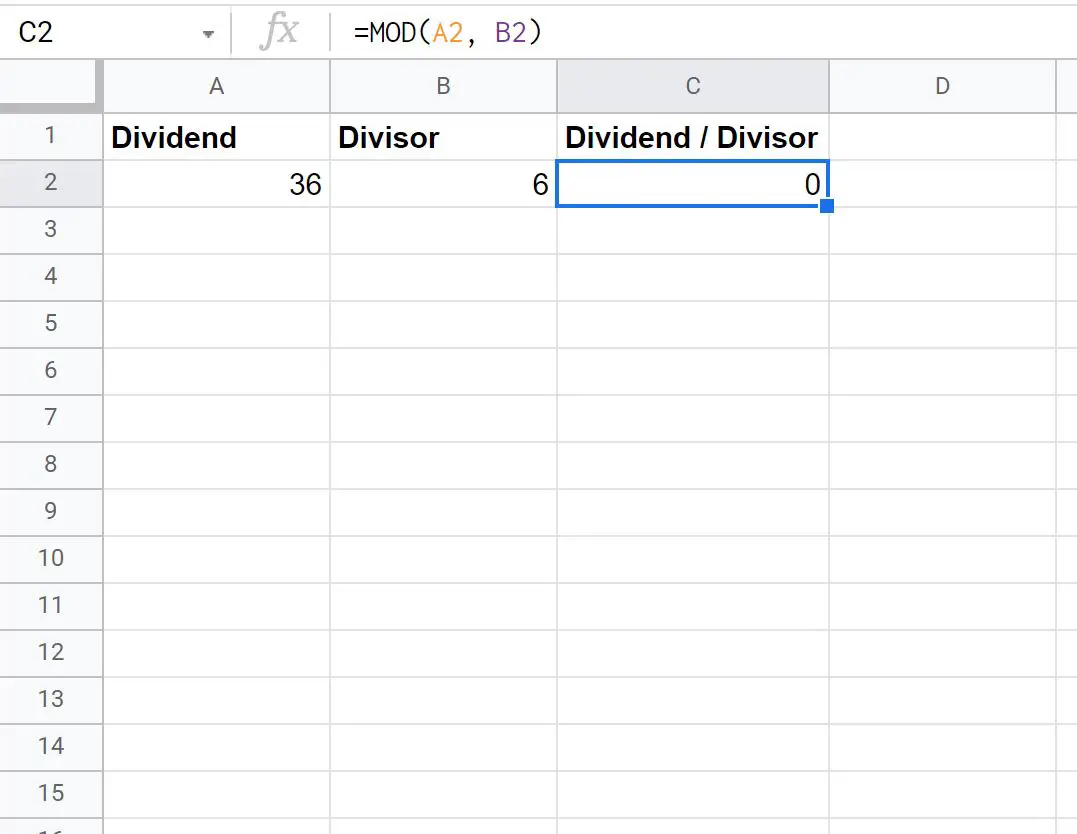
Dal risultato possiamo vedere che il resto di 36 diviso 6 è zero .
Infatti, 6 si divide per 36 esattamente 6 volte e non rimane alcun resto.
Esempio 2: utilizzo della funzione MOD con resto
La schermata seguente mostra come utilizzare la funzione MOD in una situazione in cui è presente un resto:
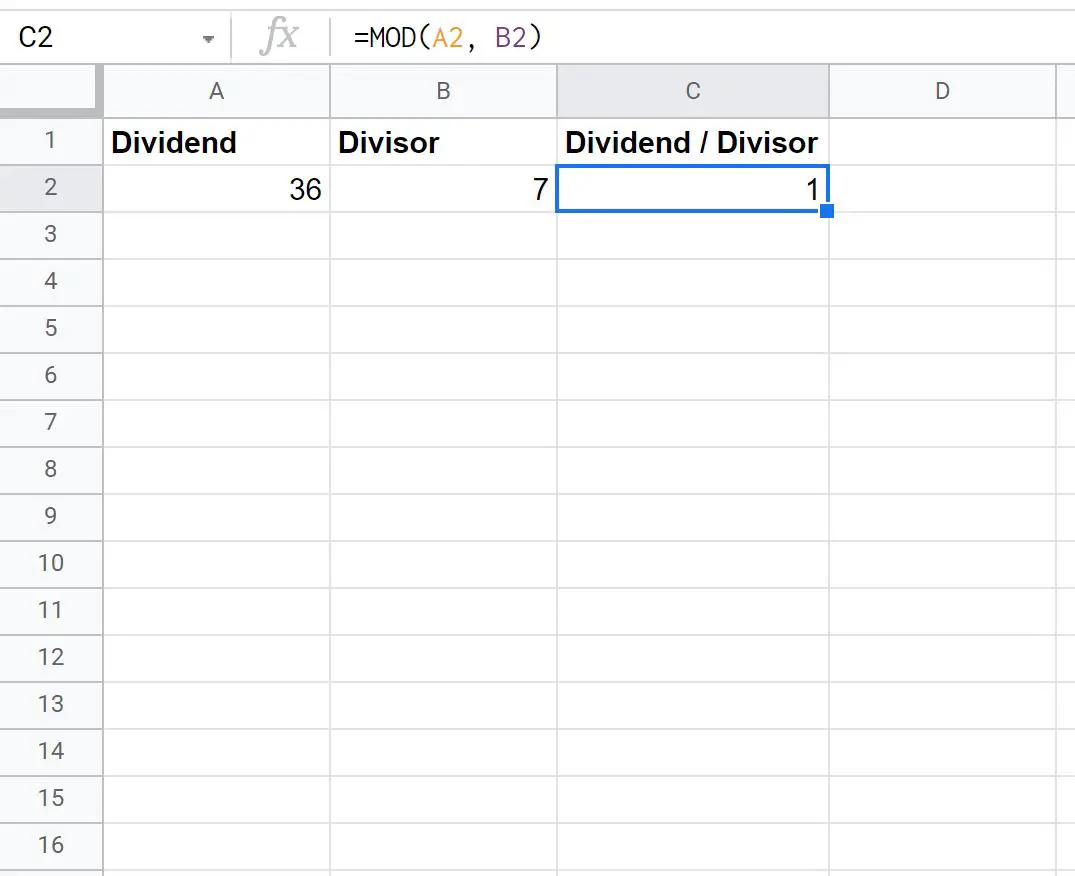
Dal risultato possiamo vedere che il resto di 36 diviso 7 è uguale a uno .
Infatti, 7 è diviso in 36 5 volte in totale e c’è un resto di 1.
Esempio 3: utilizzo della funzione MOD durante la divisione per zero
La schermata seguente mostra il risultato dell’utilizzo della funzione MOD quando proviamo a dividere per zero:
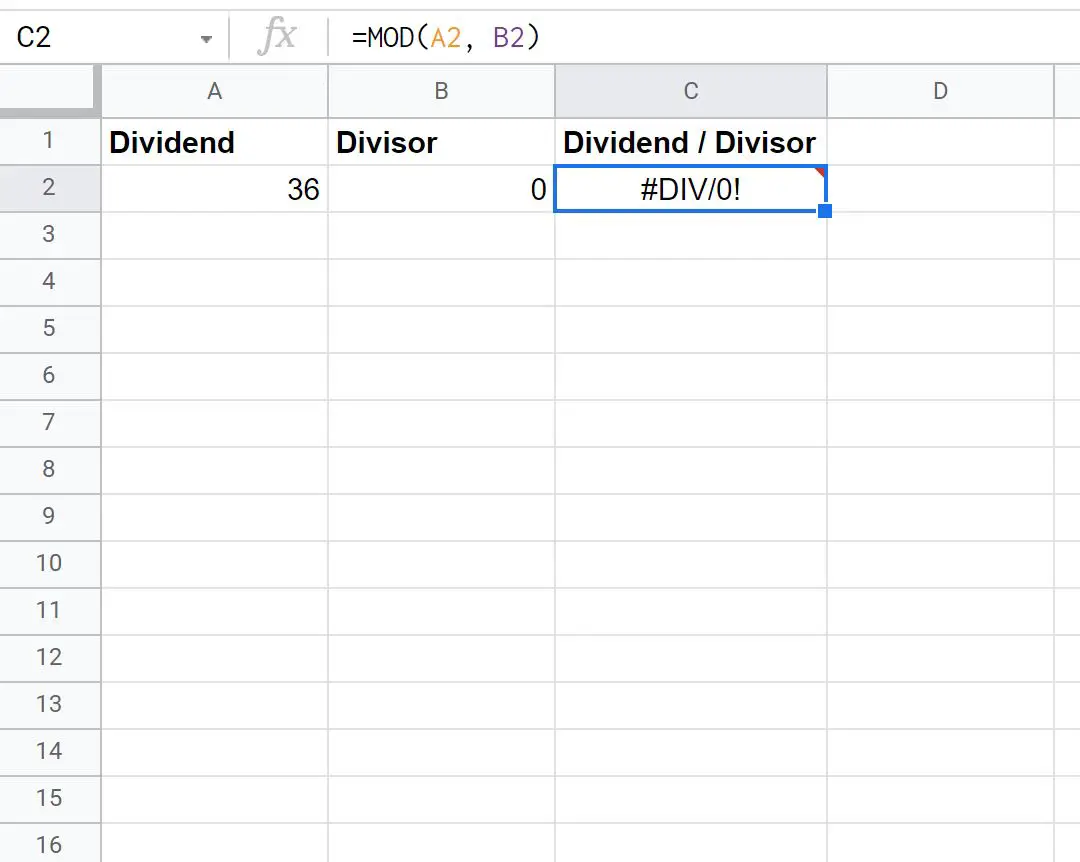
Riceviamo un #DIV/0! errore perché non è possibile dividere per zero.
Se vogliamo rimuovere questo errore, possiamo utilizzare la seguente formula:
=IFERROR(MOD( A2 , B2 ), "" )
Lo screenshot seguente mostra come utilizzare questa formula nella pratica:
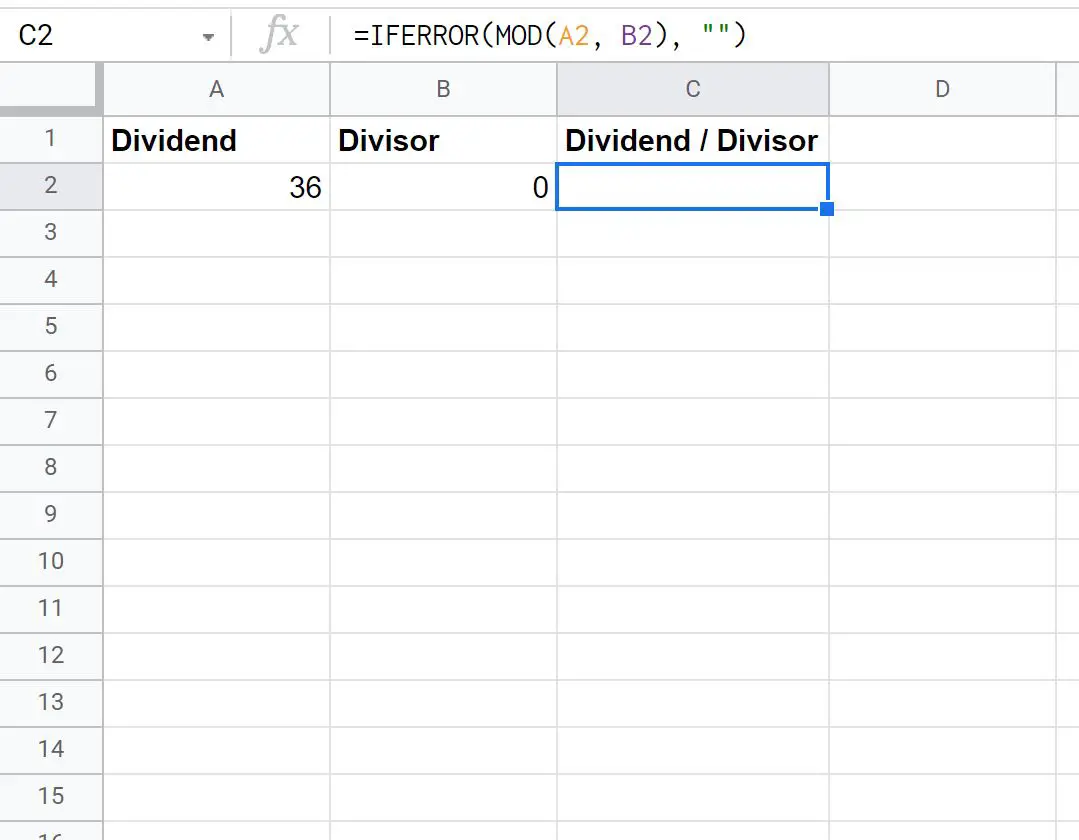
Poiché abbiamo tentato di dividere per zero, la formula ha semplicemente restituito un valore vuoto.
Nota : qui è possibile trovare la documentazione online completa per la funzione MOD .
Risorse addizionali
I seguenti tutorial spiegano come utilizzare altre funzioni comuni in Fogli Google:
Come utilizzare la funzione MEDIA.SE in Fogli Google
Come utilizzare la funzione ISERROR in Fogli Google
Come ignorare i valori #N/A con le formule in Fogli Google